Kas soovid lasta oma loovusel Inkscape'is vabalt voolata? Tähe-tööriist on suurepärane võimalus kujundada paeluvaid geomeetrilisi vorme. See mitmekülgne tööriist võimaldab mitte ainult tähtede kujundamist, vaid ka hulknurki ja polügoonseid kujundeid. Järgnevalt õpid samm-sammult, kuidas tähe-tööriista efektiivselt kasutada ja luua ainulaadseid disaine.
Olulisemad teadmised
- Tähetööriistaga saad kujundada erinevaid tähiseid ja polügoone.
- Vajutades kontrollklahvi, saad kohandada tähtede kuju ja sümmeetriat.
- Võimalus teha juhuslikke muutusi pakub loovate disainide jaoks spontaanset inspiratsiooni.
- Samuti on hulknurkade redigeerimine tööriistaga lihtne.
Samm-sammult juhend
Esmalt vali tähe-tööriist. Uue objekti loomiseks klõpsa ja lohista joonisel. Samal ajal saad hiire liigutamist kasutada objekti keeramiseks. Vabasta hiireklahv ja sul on oma esimene lihtne täht loodud.
Tähe-tööriist on interaktiivne, mis tähendab, et saad erinevaid käepidemeid kasutades teha täiendavaid kohandusi. Funktsiooniribal saad muuta erinevaid parameetreid, nagu näiteks nurkade arvu. Kui soovid näiteks viie nurga asemel seada seitse nurka, saad seda teha vastavate valikute abil.
Et muuta tähe sisemuse kuju, hoia klahvi all, samal ajal kui tõmbad käepidemetega. See tagab, et kohandused toimuvad sümmeetriliselt. Seeläbi saad sisemust kergesti sissepoole tõmmata.
Kui soovid tähe välisäärt muuta, saad rakendada sama protseduuri: hoia klahvi all, klõpsa ja lohista tippudest, et neid välja- või sissepoole muuta. Kui klahvi ei hoia, tekib tähe huvitav keerdumine.
Antud tehnikaga saad ka iga punkti veidi keerutada ja luua loomingulisi variatsioone. Kujutle, et iga punkti vaatad sõlmpunktina ja keerutad seda ringi. Tegelikkuses võivad seega tekkida väga ilusad ja mitmekesised efektid.
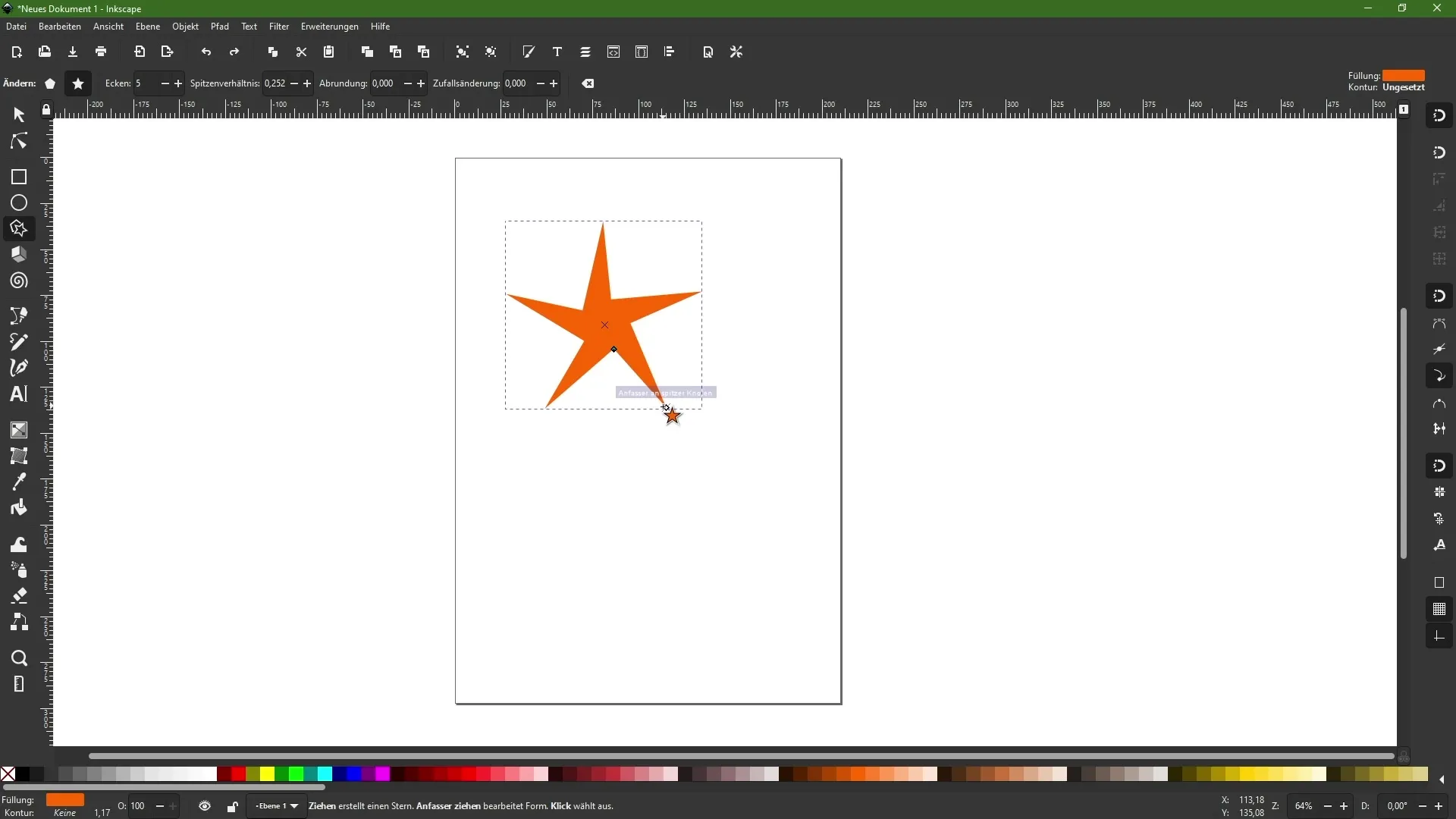
Nurkade ümardamiseks hoia alltõstuklahvi ja lohista õrnalt punktide suunas paremale või vasakule. Pane tähele, et ei lohista liiga kaugele, sest see võib põhjustada tähe iseloomulike tunnuste kadumise ja muutuda abstraktseks mustriks.
Kui otsid inspiratsiooni, võid katsetada juhusliku muutusega. Selle leidud funktsiooni saad funktsiooniribal. Selle funktsiooni abil saad sisestada väärtuse; tarkvara genereerib seejärel sinu tähisele juhuslikke variatsioone. Võid ka hoida alltõstuklahvi ja tõmmata käepidemest, et saavutada juhuslik efekt.
Uue tähe saad kiiresti luua, kui kasutad lihtsalt uuesti tähe-tööriista ja kohandad samal ajal edasi kuju. Nii võid tekkida ootamatud kujundid, mis võivad sulle inspiratsiooni pakkuda. Saad üllatuda, kui palju loovaid lähenemisi saab sellistest eksperimentaalsetest vormidest saada.
Kas mõtlesid nüüd üle minna hulknurgatööriistale? Vali tööriist, lülita ümber ja aktiveeri valik „tavaline hulknurk“. Siin saad samuti määratleda nurkade arvu. Kui soovid näiteks kuuekülge luua, vali see parameeter.
Nagu tähe-tööriista puhul, saad ka hulknurgatööriista puhul kujundit kohandada, suurendades või vähendades objekti. Siin saad kasutada ka alltõstuklahvi, et õrnalt nurki ümardada. Kuid ole ettevaatlik, mida kaugemale seda protsessi viid, seda kiiremini muutub su hulknurk abstraktseks objektiks.
Seadistuste lähtestamine on samuti võimalik, valides lihtsalt vastava nupu funktsiooniribalt. See toob sind tagasi tähe-tööriista juurde ja saad oma vormi lähtestada.
Kokkuvõte
Oled nüüd õppinud tundma tähe-tööriista põhialuseid Inkscape'is. Interaktiivsete funktsioonide abil ja võimalusega disaine loovalt modifitseerida saad kujundada nii lihtsaid kui ka keerulisi geomeetrilisi kujundeid. Lihtsalt eksperimenteeri ja leia oma isikupärane stiil!
Korduma kippuvad küsimused
Kuidas saan muuta oma tähe nurkade arvu?Sa saad muuta nurkade arvu funktsiooniribal.
Mis juhtub, kui ma ei hoia all kontrollklahvi?Ilma kontrollklahvi vajutamata saad tähe tippe keerduda.
Kas on olemas juhusliku muutuse funktsioon?Jah, saad funktsiooniribalt aktiveerida juhusliku muutuse, et saada loomingulist inspiratsiooni.
Kuidas saan nurki ümardada?Hoia alltõstuklahvi ja lohista õrnalt vastavate punktide suunas.
Mida teha, kui soovin vormi lähtestada?Kasuta funktsiooniribal nuppu Lähtesta, et nullida oma seadeid.


